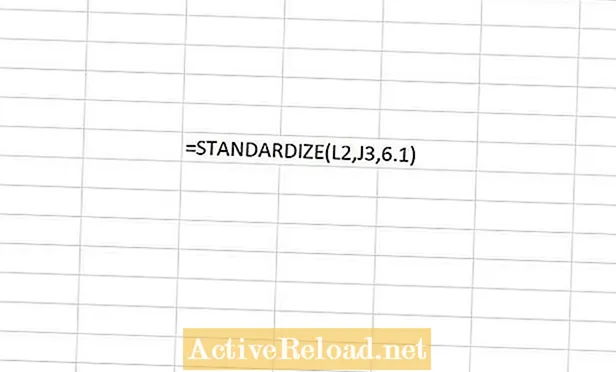Sadržaj
- Kako konfigurirati Excel 2007 i Excel 2010 da ignoriraju prazne ćelije pri stvaranju grafikona ili grafikona
- 1. metoda: Konfigurirajte kako se Excel odnosi prema skrivenim i praznim ćelijama
- Metoda 2: Upotrijebite formulu za pretvaranje praznih ćelija u # N / A
- Završavati
Robbie uglavnom piše o Skyrimu, ali također povremeno rasvjetljava neobičnosti Microsoftovih aplikacija kao što su Excel i Outlook.
Kako konfigurirati Excel 2007 i Excel 2010 da ignoriraju prazne ćelije pri stvaranju grafikona ili grafikona
To je problem koji sam i sam imao, gdje sam htio stvoriti grafikon kada je većina ćelija u rasponu koji želite dijagramirati prazna (sadrži prazne ćelije).
Da biste to riješili i stvorili grafikon koji ispravno prikazuje podatke, možda ćete doći u napast kao što sam to činio u prošlosti da kopirate vrijednosti podataka u novi raspon, tako da su podaci susjedni (bez praznina). To može biti izuzetno dugotrajno i vrlo neugodno, pogotovo ako je količina podataka velika. Excel bi trebao olakšati naš kolektivni život, pa sam odlučio potražiti rješenje ovog problema koje je uključivalo što manje dodatnog ručnog rada.
U mom slučaju zanimalo me je izračunavanje tjednih prosjeka broja dnevnih prodaja koje je obavio moj tim. Kad sam stvorio grafikon odabirom raspona podataka, dobio sam samo grafikon bez podataka.
Razmotrit ćemo dvije metode kako bismo to riješili:
- Kako promijeniti način na koji se grafikon bavi praznim ili praznim ćelijama
- Kako koristiti formulu za promjenu sadržaja praznih ćelija u # N / A (Excel automatski ignorira stanice s # N / A kada kreirate grafikon)
Na donjoj slici možete vidjeti:
- Podaci koje koristim za izradu grafikona (slijeva)
- Prazni početni grafikon (gore desno)
- Ispunjeni grafikon (dolje desno)
1. metoda: Konfigurirajte kako se Excel odnosi prema skrivenim i praznim ćelijama
Prva metoda koju ćemo upotrijebiti za stvaranje grafikona koji ispravno prikazuje podatke jest promjena načina na koji Excel 2007 i Excel 2010 tretiraju prazne stanice u grafikonima.
Prema zadanim postavkama u grafikonu, kada Excel vidi praznu ćeliju, stvara se praznina. Kada imate raspon podataka s više praznih ćelija nego ćelija s podacima, to znači da Excel učinkovito stvara grafikon pun praznina.
Za početak moramo izraditi grafikon prosječne tjedne prodaje.
- Stvaramo linijski grafikon odabirom podataka u B3: B31 i D3: D31 (pritisnite i držite Ctrl tipka za odabir stupaca koji nisu susjedni)
- Pritisnite Umetnuti karticu i odaberite Crta gumb u Karte grupirati i odabrati Crta

Sad kad smo kreirali graf, moramo promijeniti način na koji Excel tretira prazne stanice. Uraditi ovo:
- Desni klik grafikon i odaberite Odaberite Podaci
- Klik Skrivene i prazne ćelije

- Praznine je zadana postavka kao što smo prethodno razgovarali
- Nula u našem primjeru će se podaci označiti kao vrijednost, nula, nula, nula, nula, nula, nula, vrijednost
- Povežite podatkovne točke linijom radi točno onako kako kaže, povezuje podatkovne točke zajedno
Sljedeća slika prikazuje naš graf stvoren pomoću Nula (lijevo) i Povežite podatkovne točke linijom (pravo). Praznine već smo vidjeli s praznim grafikonom gore.

- Također sam sredio vodoravnu os desni klik to i odabir Format os
- Ispod Opcije osi karticu, promijenio sam Glavna jedinica do Fiksno 7 dana
- Promijenio sam Os položaja do Na oznakama krpelja tako da je pokazivao puni datum
Metoda 2: Upotrijebite formulu za pretvaranje praznih ćelija u # N / A
Druga metoda kojom se osigurava da Excel ispravno ocrtava podatke koji sadrže velik broj praznina ili praznih ćelija jest upotreba formule. Da bismo to postigli, poslužit ćemo se činjenicom da kada Excel u ćeliji vidi # N / A, ne uključuje je u grafikon. Formula koju ćemo koristiti u E3 je:
= AKO (D3 = "", # N / A, D3)
The AKO funkcija gleda sadržaj ćelije D3 i AKO D3 je jednako "" (drugim riječima prazna ćelija), a zatim mijenja trenutnu ćeliju u # N / A. Ako Excel pronađe nešto u ćeliji, jednostavno će kopirati ćeliju. Primjerice, kopirat će sadržaj D3 u E3.
Imam članak koji govori o AKO funkcioniraju detaljnije. Također pokrivam korištenje IFERROR za suzbijanje očekivanih pogrešaka i korištenje AKO s logičkim funkcijama I, ILI i NE. Možete ga pronaći ovdje:
- Zatim kopiram formulu niz stupac E.

- Zatim kreiram grafikon točno onako kako smo to radili gore, koristeći datume u stupcu B i rezultate formula u stupcu E

Kao što možete vidjeti na gornjoj slici, grafikon ispravno prikazuje podatke, iako Excel koristi Prikaži prazne ćelije kao Praznine (zadana postavka za sve grafikone izrađene u programima Excel 2007 i Excel 2010).
Zatim bismo uredili grafikon kao što smo to radili gore,
- Pospremanje vodoravne osi
- Brisanje datoteke Legenda
- Dodavanje a Titula (kliknite Izgled karticu s odabranim grafom, odaberite Naslov grafikona tipku i odaberite željenu vrstu naslova)
Završavati
Podaci često dolaze iz proračunskih tablica nad kojima nemate kontrolu i nisu uvijek oblikovani točno onako kako biste željeli. Umjesto da ponovo uređujete podatke kako bi odgovarali onome što želite, Excel je uvijek puno bolje i brže zaobići sve probleme oblikovanja koje podaci mogu imati i proizvesti željene rezultate bez značajnog ručnog uređivanja s vaše strane.
U ovom smo članku pogledali problem s kojim se često susrećem:
Kako stvoriti grafikone pomoću podataka koji sadrže velik broj praznih ćelija. Pogledali smo dvije metode kako to riješiti:
- Promjena načina na koji Excel tretira prazne ćelije na samom grafikonu
- Koristeći AKO izjave za promjenu praznih ćelija u # N / A (Excel 2007 i Excel 2010 zanemaruju ćelije koje sadrže # N / A prilikom izrade grafikona)
Koristeći AKO Izjava u formuli fleksibilnija je od promjene načina na koji Excel rješava prazne stanice na grafikonu jer možete tražiti da bilo što promijeni u # N / A, a ne samo prazne stanice. To znači da ako primate proračunske tablice s smećem ili podacima koje ne želite, također možete dobiti Excel da ga ignorira u svrhu stvaranja grafikona od podataka.
Nadam se da vam je ovaj članak bio koristan i informativan. Slobodno ostavite komentare koje imate u nastavku i veliko hvala na čitanju!
Ovaj je članak točan i vjeran prema autorskom znanju. Sadržaj je samo u informativne ili zabavne svrhe i ne zamjenjuje osobne savjete ili profesionalne savjete u poslovnim, financijskim, pravnim ili tehničkim pitanjima.